ວິທີການຫຼິ້ນ Summoners War ໃນ PC?
27 ເມສາ 2022 • ຍື່ນໄປທີ່: Mirror Phone Solutions • ວິທີແກ້ໄຂທີ່ພິສູດ ແລ້ວ
ເກມ RPG ຍຸດທະສາດແມ່ນເປັນເລື່ອງປົກກະຕິກັບເວລາ. ຜູ້ພັດທະນາເກມຫຼາຍຄົນສະແຫວງຫາການພັດທະນາພື້ນຖານທີ່ເຂົ້າໃຈງ່າຍດັ່ງກ່າວທີ່ຈະເປັນເວທີທີ່ໃຫຍ່ກວ່າສໍາລັບຄົນທີ່ຈະເຊື່ອມຕໍ່ ແລະຫຼິ້ນຮ່ວມກັນ. ສົງຄາມ Summoners ເປັນການເພີ່ມຄວາມປະທັບໃຈຕໍ່ກັບສາເຫດ, ບ່ອນທີ່ມັນໄດ້ຫລີກລ້ຽງຄວາມທະເຍີທະຍານຂອງຄວາມລຽບງ່າຍແລະສົ່ງປັນຈິນຕະນາການພາຍໃນຍຸດທະສາດ. ດ້ວຍການຜະຈົນໄພທີ່ເຕັມໄປດ້ວຍການກະທຳ, Summoners War ມີຜູ້ຫຼິ້ນຫຼາຍພັນຄົນໃນທົ່ວໂລກ. ຜູ້ໃຊ້ຫຼາຍຄົນໄດ້ຈົ່ມກ່ຽວກັບ gameplay stunted ຜ່ານໂທລະສັບມືຖືຂອງເຂົາເຈົ້າ. ໃນຖານະເປັນວິທີແກ້ໄຂ, ຊຸມຊົນເກມໄດ້ຖືກນໍາສະເຫນີດ້ວຍວິທີແກ້ໄຂທີ່ທັນສະໄຫມທີ່ແຕກຕ່າງກັນ. ວິທີແກ້ໄຂເຫຼົ່ານີ້ມີຢູ່ໃນສອງຮູບແບບທີ່ສໍາຄັນແລະຫຼາກຫຼາຍຊະນິດ, ie, emulators ແລະຄໍາຮ້ອງສະຫມັກ mirroring. ບົດຄວາມນີ້ແນະນໍາ gamers ກັບຊຸດຄວາມຫຼາກຫຼາຍຂອງຄໍາຮ້ອງສະຫມັກທີ່ຈະອະນຸຍາດໃຫ້ເຂົາເຈົ້າຫຼິ້ນ Summoners War ໃນ PC.
ສ່ວນທີ 1. Summoners War - ຂໍ້ມູນຈໍາເພາະ
ຖ້າຫາກວ່າທ່ານກໍາລັງຊອກຫາການຫຼິ້ນ Summoners War ໃນໂທລະສັບ Android ຂອງທ່ານ, ທ່ານຈໍາເປັນຕ້ອງໄດ້ພິຈາລະນາສະເພາະດັ່ງຕໍ່ໄປນີ້, ທີ່ຈະຊ່ວຍທ່ານໃນການຕັດສິນໃຈຄວາມເປັນໄປໄດ້ຂອງການແລ່ນຄໍາຮ້ອງສະຫມັກໃນໂທລະສັບ Android ຂອງທ່ານ.
CPU: Snapdragon 429 Quad Core 1.8 GHz ຫຼືທຽບເທົ່າ
GPU: Adreno 504 ຫຼືທຽບເທົ່າ
RAM: 2GB
ບ່ອນ ຈັດເກັບຂໍ້ມູນ: 350MB
ລະບົບປະຕິບັດການ: Android 7.0
ສ່ວນທີ 2. ຫຼິ້ນສົງຄາມ summoners ໃນ PC ໂດຍບໍ່ມີການ emulator ໃດ
Emulators ຍັງບໍ່ທັນໄດ້ຮັບຄວາມນິຍົມຫຼາຍກັບ gamers, ບ່ອນທີ່ gamers ສ່ວນໃຫຍ່ໄດ້ນໍາສະເຫນີຂໍ້ບົກຜ່ອງພາຍໃນ emulators. ດ້ວຍຂໍ້ບົກຜ່ອງເຫຼົ່ານີ້, ປົກກະຕິແລ້ວພວກເຂົາມັກຫຼີກເວັ້ນການໃຊ້ເວທີດັ່ງກ່າວເພື່ອຫຼິ້ນເກມ Android ໃນ PC ຂອງພວກເຂົາ. ຢ່າງໃດກໍຕາມ, ໂອກາດທີ່ຈະຫຼິ້ນເກມ Android ໃນທົ່ວ PC ຍັງບໍ່ທັນໄດ້ສິ້ນສຸດລົງ. ຄໍາຮ້ອງສະຫມັກ mirroring ໄດ້ຫັນອອກເປັນທາງເລືອກທີ່ຫນ້າປະທັບໃຈກັບ emulators ເກມແລະໄດ້ນໍາສະເຫນີອັດຕາຄວາມສາມາດທີ່ສູງຂຶ້ນກັບຜູ້ໃຊ້ຂອງເຂົາເຈົ້າ. ແທນທີ່ຈະ sulking ໃນທົ່ວຕະຫຼາດ, ບົດຄວາມນີ້ໄດ້ສຸມໃສ່ການເປັນເວທີ mirroring ດຽວ, MirrorGo. Wondershare MirrorGo ໄດ້ນໍາພາຕະຫຼາດແລະມີຄວາມເຊື່ອໃນການໃຫ້ gamers ທີ່ມີຊຸດຄຸນນະສົມບັດຂັ້ນສູງທີ່ສາມາດໄດ້ຮັບການພິຈາລະນາໃນຂະນະທີ່ກໍາລັງຊອກຫາເວທີທີ່ດີເລີດເພື່ອຫຼິ້ນ Summoners War ໃນ PC. ລັກສະນະເຫຼົ່ານີ້ແມ່ນໄດ້ລະບຸໄວ້ດັ່ງຕໍ່ໄປນີ້.
- ເພີດເພີນໄປກັບປະສົບການໜ້າຈໍທີ່ໃຫຍ່ຂຶ້ນ ແລະຫຼຸດຈໍສະແດງຜົນ HD ສໍາລັບນັກຫຼິ້ນເກມ.
- ຄວບຄຸມເກມດ້ວຍຫນູແລະແປ້ນພິມ. ມັນຍົກເວັ້ນສາຍພັນຫົວໂປ້ທີ່ເກີດຈາກການໃຊ້ໂທລະສັບມືຖື.
- ບັນທຶກ, ບັນທຶກ, ແລະແບ່ງປັນປະສົບການການຫຼິ້ນເກມຂອງທ່ານຢ່າງລະອຽດ.
- ຊິ້ງຂໍ້ມູນການຫຼິ້ນເກມຂອງທ່ານຢູ່ບ່ອນໃດກໍໄດ້, ບໍ່ຄືກັບຕົວຈຳລອງແບບດັ້ງເດີມ.
ຄຸນສົມບັດທີ່ລະບຸໄວ້ເຫຼົ່ານີ້ມີປະສິດທິພາບເຮັດໃຫ້ MirrorGo ເປັນທາງເລືອກທີ່ໃຫຍ່ກວ່າອັນອື່ນໃນຕະຫຼາດ. ໃນເວລາທີ່ສຸມໃສ່ການນໍາໃຊ້ເວທີການຫຼິ້ນ Summoners War ໃນ PC, ທ່ານຈໍາເປັນຕ້ອງໄດ້ປະຕິບັດຕາມຊຸດຂອງຂັ້ນຕອນທີ່ແຕກຕ່າງກັນທີ່ຈະຊ່ວຍໃຫ້ທ່ານສະທ້ອນໂທລະສັບ Android ຂອງທ່ານໃສ່ PC, ອະນຸຍາດໃຫ້ທ່ານສາມາດເຮັດວຽກໂດຍຜ່ານອຸປະກອນຈາກ PC ແລະຫຼິ້ນເກມຕາມຄວາມເຫມາະສົມ. ຂັ້ນຕອນດັ່ງຕໍ່ໄປນີ້:
ຂັ້ນຕອນທີ 1: ຕິດຕັ້ງຄໍາຮ້ອງສະຫມັກ MirrorGo ໃນຄອມພິວເຕີຂອງທ່ານ.
ຂັ້ນຕອນທີ 2: ທ່ານຈໍາເປັນຕ້ອງໄດ້ເປີດຕົວເລືອກການພັດທະນາໃນອຸປະກອນ Android. ເປີດໃຊ້ການດີບັກ USB.

ຂັ້ນຕອນທີ 3: ໃນເວລາທີ່ທ່ານເຫັນປ່ອງຢ້ຽມກະຕຸ້ນເຕືອນກ່ຽວກັບໂທລະສັບ, ປາດ "OK".

ຂັ້ນຕອນທີ 4: ໂທລະສັບໄດ້ຖືກເຊື່ອມຕໍ່ກັບ PC ໄດ້ຢ່າງສໍາເລັດຜົນ, ນໍາຫນ້າຈໍ Android ທີ່ຈະປາກົດຢູ່ໃນ PC ໄດ້.
ຂັ້ນຕອນທີ 5: ເປີດ Summoners War ໃນ Android ຂອງທ່ານ. ເພີ່ມປະສິດທິພາບ MirrorGo ແລະຫຼິ້ນໃນຄອມພິວເຕີ.
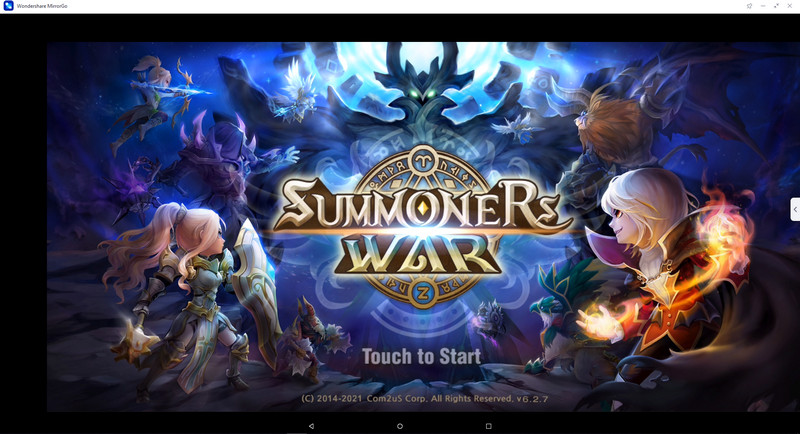
ຂັ້ນຕອນທີ 6: ຖ້າຫາກວ່າທ່ານຕ້ອງການທີ່ຈະສ້າງແຜນທີ່ກະແຈຂອງເກມ, ເປີດແປ້ນພິມເກມແລະເພີ່ມກະແຈໃນບ່ອນທີ່ທ່ານຕ້ອງການ.
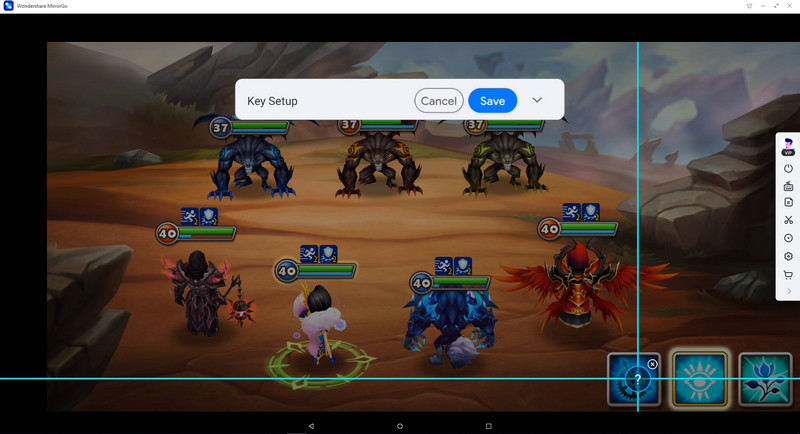
Part 3. ດາວນ໌ໂຫລດແລະຫຼິ້ນ summoners war on PC with BlueStacks emulator
The question overrun Summoners War on PC upheld with various emulators and mirroring applications ໃນຕະຫຼາດ. ການອີ່ມຕົວຂອງແອັບພລິເຄຊັນດັ່ງກ່າວຢູ່ໃນຕະຫຼາດແມ່ນບໍ່ມີຂອບເຂດ, ເຊິ່ງປົກກະຕິເຮັດໃຫ້ gamers ສັບສົນ. ສໍາລັບການຕື່ມຂໍ້ມູນຄວາມສັບສົນດັ່ງກ່າວ, ບົດຄວາມໄດ້ສຸມໃສ່ການກໍາຫນົດເປົ້າຫມາຍສະເພາະເວທີທີ່ອາດຈະຊ່ວຍທ່ານໃນການຫຼີ້ນສົງຄາມ Summoners ໃນຄອມພິວເຕີ.
ສຸມໃສ່ການ emulator ທີ່ດີທີ່ສຸດໃນຕະຫຼາດ, BlueStacks App Emulator ຕັ້ງໃຈທີ່ຈະສະຫນອງຄຸນນະສົມບັດປະສິດທິພາບຫຼາຍທີ່ສຸດກັບ gameplay ເກີນຄໍາຖາມ. ຖ້າທ່ານສຸມໃສ່ການໄດ້ຮັບຜົນໄດ້ຮັບທີ່ມີຄຸນນະພາບສູງອອກຈາກ PC ຂອງທ່ານ, ທ່ານຄວນເລືອກ BlueStacks App, ເປັນແພລະຕະຟອມທີ່ບໍ່ເສຍຄ່າແຕ່ມີຄວາມຄືບຫນ້າຫຼາຍທີ່ມີການດໍາເນີນງານງ່າຍດາຍ. ດັ່ງນັ້ນ, ມັນເປັນສິ່ງສໍາຄັນທີ່ຈະເຂົ້າໃຈການດໍາເນີນງານທີ່ກ່ຽວຂ້ອງກັບການດໍາເນີນການສົງຄາມ Summoners ໃນ BlueStacks. ນີ້ສາມາດປະຕິບັດໄດ້ໂດຍຊຸດຂອງຂັ້ນຕອນ, ເຊິ່ງໄດ້ລະບຸໄວ້ດັ່ງຕໍ່ໄປນີ້.
ຂັ້ນຕອນທີ 1: ທ່ານຈໍາເປັນຕ້ອງໄດ້ດາວນ໌ໂຫລດ BlueStacks App ຈາກເວັບໄຊທ໌ຢ່າງເປັນທາງການຂອງເຂົາເຈົ້າໃນຄອມພິວເຕີຂອງທ່ານ.
ຂັ້ນຕອນທີ 2: ປະຕິບັດຕາມຄໍາແນະນໍາໃນຫນ້າຈໍແລະຕິດຕັ້ງຄໍາຮ້ອງສະຫມັກໃນຄອມພິວເຕີຂອງທ່ານ.
ຂັ້ນຕອນທີ 3: ເປີດຕົວ emulator ແລະເປີດ Play Store ຫຼັງຈາກເຂົ້າສູ່ລະບົບດ້ວຍຂໍ້ມູນປະຈໍາຕົວ Google ຂອງທ່ານ.

ຂັ້ນຕອນທີ 4: ຄົ້ນຫາສໍາລັບການ Summoners War ໃນເວທີແລະຕິດຕັ້ງມັນພົບຄັ້ງດຽວ.
ຂັ້ນຕອນທີ 5: ຫຼັງຈາກການຕິດຕັ້ງ, ຄໍາຮ້ອງສະຫມັກສາມາດຕັ້ງຢູ່ໃນ App Drawer ຂອງ emulator ໄດ້.
ຂັ້ນຕອນທີ 6: ໃນປັດຈຸບັນທ່ານສາມາດມີຄວາມສຸກຄໍາຮ້ອງສະຫມັກໂດຍພຽງແຕ່ເປີດມັນ,
ສະຫຼຸບ
ບົດຄວາມນີ້ໄດ້ສະຫນອງໃຫ້ທ່ານເປັນຄູ່ມືລາຍລະອຽດກ່ຽວກັບວິທີການຫຼິ້ນ Summoners War on PC ໂດຍມີການຊ່ວຍເຫຼືອຂອງສອງເວທີທີ່ຫຼາກຫຼາຍ, emulators ແລະຄໍາຮ້ອງສະຫມັກບ່ອນແລກປ່ຽນຫນ້າຈໍ. ທ່ານຈໍາເປັນຕ້ອງຜ່ານບົດຄວາມເພື່ອໃຫ້ໄດ້ຄວາມຮູ້ທີ່ຊັດເຈນກ່ຽວກັບຄໍາແນະນໍາທີ່ນໍາສະເຫນີສໍາລັບເວທີຕ່າງໆ.
ຫຼິ້ນເກມມືຖື
- ຫຼິ້ນເກມມືຖືໃນ PC
- ໃຊ້ແປ້ນພິມ ແລະເມົາສ໌ໃນ Android
- PUBG Mobile Keyboard ແລະ Mouse
- ໃນບັນດາພວກເຮົາການຄວບຄຸມແປ້ນພິມ
- ຫຼິ້ນ Mobile Legends ໃນ PC
- ຫຼິ້ນ Clash of Clans ໃນ PC
- ຫຼິ້ນ Fornite Mobile ໃນ PC
- ຫຼິ້ນ Summoners War ໃນ PC
- ຫຼິ້ນ Lords Mobile ໃນ PC
- ຫຼິ້ນການທໍາລາຍສ້າງສັນໃນ PC
- ຫຼິ້ນ Pokemon ໃນ PC
- ຫຼິ້ນ Pubg Mobile ໃນ PC
- ຫຼິ້ນລະຫວ່າງພວກເຮົາຢູ່ໃນ PC
- ຫຼິ້ນໄຟຟຣີໃນ PC
- ຫຼິ້ນ Pokemon Master ໃນ PC
- ຫຼິ້ນ Zepeto ໃນ PC
- ວິທີການຫຼິ້ນຜົນກະທົບ Genshin ໃນ PC
- ຫຼິ້ນ Fate Grand Order ໃນ PC
- ຫຼິ້ນການແຂ່ງລົດທີ່ແທ້ຈິງ 3 ໃນ PC
- ວິທີການຫຼິ້ນສັດຂ້າມຜ່ານ PC







James Davis
ພະນັກງານບັນນາທິການ